
¿Cómo eliminar libros comprados de iPhone/iPad? [Resuelto]

Si usas con frecuencia Apple Books (antes iBooks) para leer libros electrónicos, es posible que con el tiempo tu biblioteca se llene de libros comprados o descargados. Estos libros antiguos no solo ocupan valioso espacio de almacenamiento, sino que también dificultan encontrar lo que quieres leer. Aprender a eliminar los libros comprados desde el iPhone te ayudará a liberar espacio y mantener tu colección organizada.
En esta guía, te explicaremos varias formas efectivas de eliminar u ocultar libros comprados.
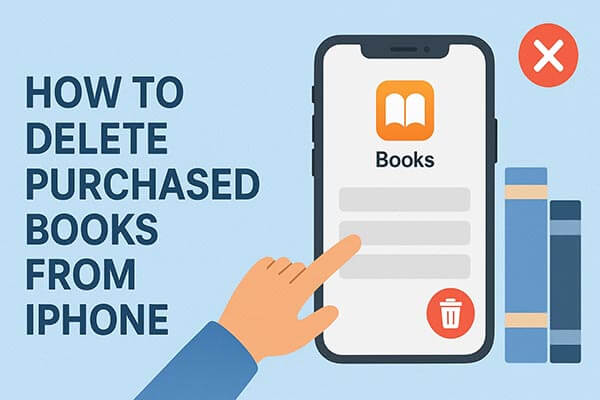
La forma más sencilla de eliminar los libros descargados o comprados de tu iPhone o iPad es utilizando la propia aplicación iBooks.
Para eliminar libros de tu iPhone o iPad usando la aplicación iBooks, sigue los pasos a continuación:
Paso 1. Abre la aplicación iBooks en tu iPhone/iPad.
Paso 2. Toca la opción "Seleccionar" en la esquina superior derecha y marca los libros que deseas eliminar.
Paso 3. Haga clic en el icono rojo "Eliminar" y verá una ventana emergente como se muestra a continuación.
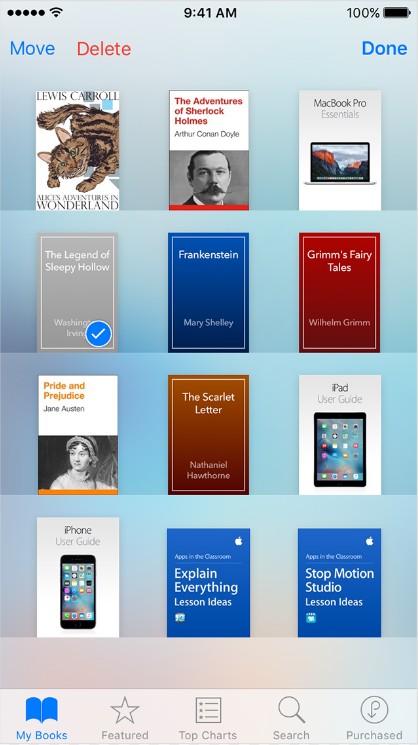
Paso 4. Confirme su acción y luego continúe con el proceso.
Si prefieres gestionar o eliminar libros de tu iPhone o iPad desde tu ordenador, iTunes ofrece una forma más avanzada. Este método resulta especialmente útil si quieres eliminar varios libros a la vez u organizar toda tu colección de Apple Books.
Pasos para eliminar libros usando iTunes:
Paso 1. Abra iTunes en su ordenador y conecte su iPhone o iPad al ordenador mediante un cable USB.
Paso 2. Haz clic en el icono del dispositivo cuando aparezca en iTunes. (¿ Tu iPhone no aparece en iTunes ?)
Paso 3. En la barra lateral, seleccione "Libros".
Paso 4. Revise la lista y desmarque o haga clic con el botón derecho en los libros que desea eliminar.
Paso 5. Haz clic en "Sincronizar" para aplicar los cambios a tu iPhone o iPad. Una vez completada la sincronización, los libros seleccionados se eliminarán del almacenamiento de tu dispositivo.

Si buscas una forma más fácil, rápida y flexible de gestionar tus libros, fotos, contactos y demás datos, Coolmuster iOS Assistant es la solución ideal. Este completo software de gestión para iPhone te permite eliminar libros comprados de tu iPhone en bloque, hacer copias de seguridad de tus datos e incluso exportar archivos a tu ordenador de forma segura.
Características principales del Asistente iOS :
Aquí te explicamos cómo usar el Asistente iOS para eliminar libros comprados desde tu iPhone:
01 Descarga e instala iOS Assistant en tu ordenador Windows o Mac . A continuación, conecta tu iPad al ordenador mediante un cable USB.
02 El software detectará automáticamente su dispositivo. Aparecerá una ventana emergente en su ordenador; simplemente pulse «Confiar» en su dispositivo y haga clic en «Continuar» en el software para seguir. Una vez que se reconozca su dispositivo, se mostrará la interfaz principal.

03 Haz clic en Libros en la barra lateral izquierda, busca en tu lista de libros, selecciona los que quieras eliminar y, a continuación, haz clic en el botón "Eliminar" del menú superior para eliminarlos al instante.

Video tutorial:
Si has sincronizado tu iPhone o iPad con iCloud , es importante tener en cuenta que no puedes eliminar los libros comprados directamente desde iTunes. Aunque los elimines de tu dispositivo iOS , es posible que sigan apareciendo en la iTunes Store. La única forma de ocultarlos es ocultando tu historial de compras de iBooks.
Aquí te explicamos cómo hacerlo:
Paso 1. Abre iTunes en tu PC o iBooks en tu Mac e inicia sesión si se te solicita.
Paso 2. En iTunes, ve a la sección "Enlaces rápidos" en la parte central derecha de la pantalla. Haz clic en "Comprado" y luego selecciona "Libros" para ver tus libros de iCloud.
Paso 3. Coloca el cursor sobre un libro comprado y haz clic en la pequeña "X" de la esquina superior izquierda. Aparecerá una ventana emergente preguntándote si deseas ocultar el libro. Selecciona "Ocultar" para completar el proceso.

Esto es todo sobre cómo eliminar libros comprados de tu iPhone. Si buscas la forma más fácil y segura de gestionar tus libros electrónicos y liberar espacio, Coolmuster iOS Assistant es la solución perfecta. Ofrece un proceso sencillo de un solo clic, garantizando que tu dispositivo se mantenga limpio, organizado y funcionando sin problemas, sin pérdida de datos.
Artículos relacionados:
Cómo eliminar libros de Kindle de un iPad | Guía completa 2025
¿Cómo transferir iBooks de iPhone a PC con/sin iTunes?
Cómo añadir libros a iPhone/iPad: audiolibros, libros electrónicos, ePub y PDF incluidos.
¿Cómo transferir iBooks del iPad al ordenador con o sin iTunes?





